Foxit Reader là một trong những phần mềm hỗ trợ đọc file PDF phổ biến, được nhiều người sử dụng nhờ giao diện thân thiện. Bên cạnh mở file PDF, phần mềm còn cho phép chỉnh sửa, tạo ghi chú và in tài liệu dễ dàng.
Foxit Reader giúp người dùng đọc, chỉnh sửa và in file PDF trên máy tính. Với giao diện đơn giản, phần mềm hỗ trợ nhiều tính năng hữu ích như đánh dấu trang, thêm ghi chú và ký điện tử vào tài liệu.
Sử dụng Foxit Reader đọc file PDF
Bước 1: Các bạn tải Foxit Reader tại đây.
Bước 2: Sau khi cài đặt xong có giao diện như sau:
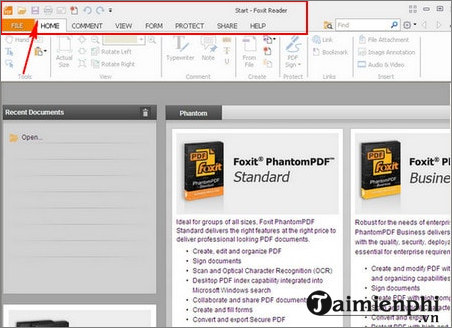
Bước 3: Có 2 cách để mở file PDF
Cách 1: Ban đầu các bạn chọn File ->Open -> Chọn đường dẫn Browse dẫn tới thư mục chứa file PDF
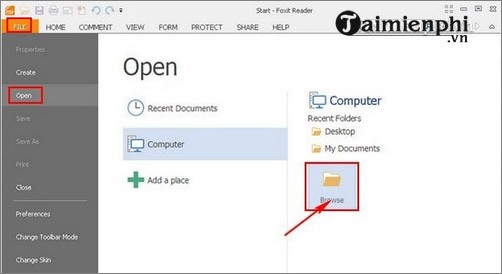
Sau đó chọn 1 file PDF và chọn Open. Các bạn chỉ cần chọn file 1 lần thôi, những lần sau cứ là file PDF phần mềm sẽ tự động nhận và mở ra

Cách 2: Khi mà bạn cài đặt phần mềm xong thì các tệp tin có định dạng pdf đều có định dạng chuyển về hết định dạng của phần mềm.
Vì thế mà các bạn cũng có thể vào ngày thư mục đó click đúp chuột và mở file PDF đó lên

Sau khi click chuột để mở file pdf lên thì file pdf sẽ có dạng như thế này

1: Có các thanh công cụ cũng như chi tiết để bạn tùy chỉnh file pdf, như phóng to, thu nhỏm xoay trái, xoay phải
2: Ở đây số trang sẽ được hiển thị, các bạn cũng có thể chọn tới trang bất kỳ cần đọc
3: Thanh cuộn kéo lên xuống để xem nội dung
4: Thanh công cụ phóng to, thu nhỏ
https://thuthuat.taimienphi.vn/foxit-reader-doc-file-pdf-1363n.aspx
Bên cạnh tính năng đọc file, Foxit Reader còn cung cấp các công cụ chỉnh sửa cơ bản như thêm ghi chú, chèn chữ ký và tạo file PDF mới. Điều này đặc biệt hữu ích cho học sinh, sinh viên và nhân viên văn phòng khi cần làm việc với tài liệu số.